애플리케이션 성능 문제 분석
 변경 제안
변경 제안


이 문서에서는 사용자 또는 관리자에게 영향을 주는 응용 프로그램의 성능 문제 보고서를 해결하기 위해 수행할 수 있는 단계에 대해 설명합니다. 예를 들어, 사용자는 Exchange 애플리케이션이 하루 종일 느려지는 것을 호소합니다.
이 작업에 대해
OnCommand Insight에서 응용 프로그램은 구성된 엔터티입니다. 이름 및 업무 엔티티를 애플리케이션에 할당하고 컴퓨팅 및 스토리지 리소스를 애플리케이션에 할당합니다. 이를 통해 인프라 상태를 보다 효과적으로 엔드 투 엔드 방식으로 확인하고 인프라 자산 관리를 보다 선제적인 방식으로 관리할 수 있습니다.
단계
-
문제 조사를 시작하려면 Insight 도구 모음을 사용하여 Exchange 애플리케이션에 대한 전체 검색을 수행합니다.
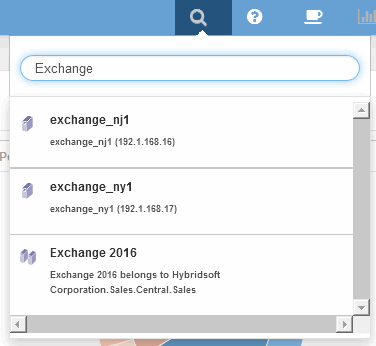
검색을 수행할 때 개체 이름 앞에 개체 설명자를 추가하여 검색 결과를 구체화할 수 있습니다.
-
검색 결과에서 "Exchange 2016"을 선택하면 애플리케이션 랜딩 페이지가 표시됩니다.
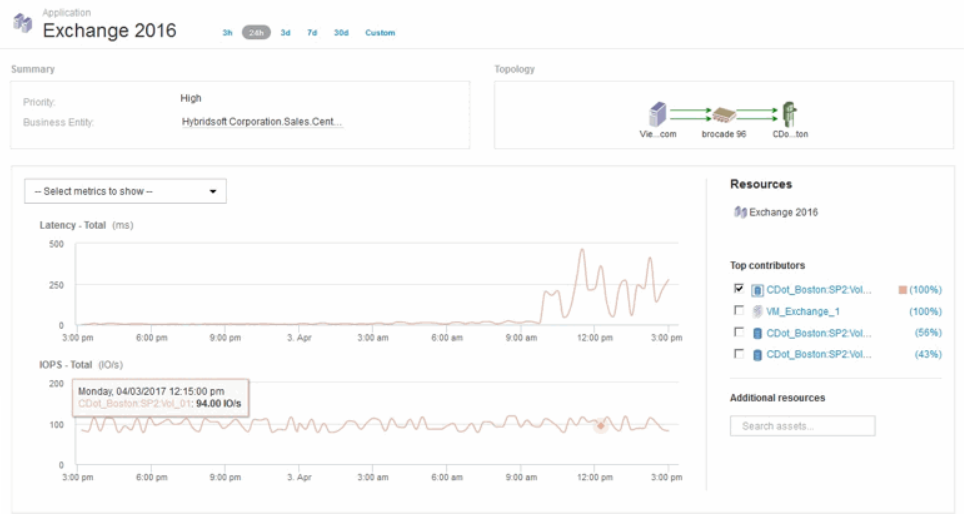
애플리케이션 랜딩 페이지에서 다음 정보를 확인할 수 있습니다.
-
선택한 24시간 간격 동안 지연 시간 그래프 오른쪽에 지연 시간 증가가 표시됩니다.
-
지연 시간이 증가하는 동안에는 IOPS 레벨이 크게 변경되지 않습니다. 지연 시간이 증가하는 것은 애플리케이션 사용량이 증가했기 때문인 것 같습니다. 실제로 지연 시간의 급증에 대해 고려될 수 있는 스토리지에 대한 높은 IOPS 수요가 있는 것은 아닙니다. 지연 시간의 증가는 외부 요인으로 인해 발생할 수 있습니다.
-
최상위 기여 요소 섹션의 차트 오른쪽에서 선택한 내부 볼륨(cDOT_Boston:SP2:Vol_01)에 대해 100%를 클릭합니다. 이 리소스가 Exchange 2016 애플리케이션에 100% 기여하고 있음을 시스템에서 보여줍니다.
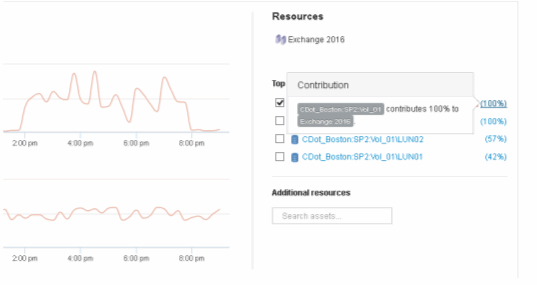
-
이 내부 볼륨(cDOT_Boston:SP2:Vol_01)에 대한 탐색 링크를 클릭하여 내부 볼륨 랜딩 페이지에 액세스합니다. 내부 볼륨에 대한 분석에서는 지연 시간 급증과 관련된 정보를 제공할 수 있습니다.
-



